Ich bin sicher, Sie müssen mit einer Situation konfrontiert sein, in der das Startmenü nicht mehr reagiert. Entweder lässt es sich nicht öffnen oder manchmal hängt es einfach weit offen auf dem Bildschirm. Ab Windows 10 v1903 gibt es einen separaten Prozess für das Startmenü - StartMenuExperienceHost.exe. In diesem Leitfaden teilen wir Ihnen mit, wie Sie dies tun können Startmenü in Windows 10 neu starten.
Windows 10 Startmenü reagiert nicht
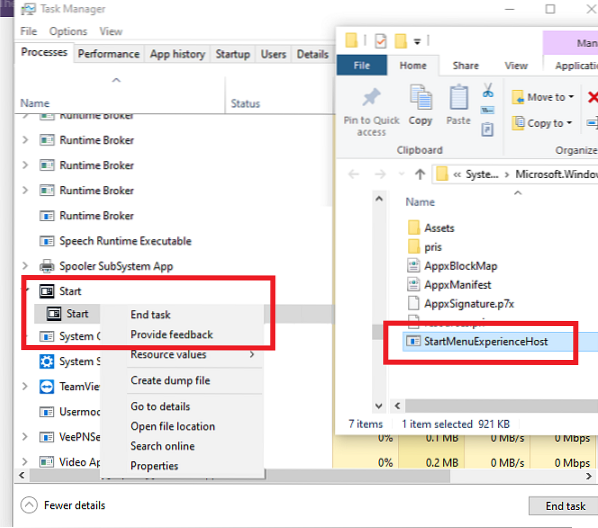
Starten Sie das Startmenü in Windows 10 neu
- Klicken Sie mit der rechten Maustaste auf die Taskleiste und klicken Sie auf die Option Task-Manager.
- Sortieren Sie die Prozesse nach Namen und scrollen Sie, um ein Programm mit dem Namen START . zu finden.
- Klicken Sie mit der rechten Maustaste auf diesen Startprozess und wählen Sie Task beenden.
- Der Startmenüprozess wird heruntergefahren und nach ein oder zwei Sekunden neu gestartet.
Wenn Sie ein Problem mit einem nicht reagierenden Startmenü oder einem eingefrorenen Startmenü haben, dann ist dies eine einfache Möglichkeit, es zu beheben. Dadurch wird das Startmenü nicht zurückgesetzt i.e. alle Ihre Apps und Gruppen bleiben so, wie Sie es arrangiert haben.
Früher habe ich den Windows-Explorer neu gestartet, um die gleiche Aufgabe zu erledigen - aber jetzt ist dies eine bessere Option.
Sie können StartMenuExperienceHost auch neu starten.exe mit Eingabeaufforderung oder PowerShell.
Wenn Sie mehr finden möchten, erweitern Sie im Task-Manager den Startprozess, klicken Sie dann mit der rechten Maustaste auf den Startprozess und wählen Sie Dateispeicherort öffnen.
Es wird verfügbar sein unter:
C:\Windows\SystemApps\Microsoft.Fenster.StartMenuExperienceHost_xxxxxxxxx
Es ist derselbe Ort, an dem Microsoft Cortana, File Picker, Edge Dev Tools, Lock App usw. speichert.
Falls das Startmenü nicht von selbst startet, navigieren Sie zu diesem Ort. Doppelklicken Sie, um es zu starten, und das Startmenü sollte sich wie erwartet verhalten.
Starten Sie den Startmenü-Prozess neu, wenn Sie feststellen, dass sich Ihr Windows 10-Startmenü langsam öffnet.
PS: Sie können auch das Neustart-Startmenü zum Desktop-Kontextmenü hinzufügen.
Verwandte Lektüre:
- Startmenü funktioniert nicht oder öffnet sich nicht
- Windows 10 Startmenü-Kacheldatenbank ist beschädigt
- Startmenü öffnet sich nicht
- Kritischer Fehler Ihr Startmenü funktioniert nicht.

 Phenquestions
Phenquestions


